Rilevamenti WiFi su Sito, Analisi, Risoluzione Problemi funziona su MacBook (macOs 11+) o qualsiasi altro portatile (Windows 7/8/10/11) con un adattatore di rete standard 802.11a/b/g/n/ac/ax.
Usa lo scanner per canali di NetSpot per trovare quello giusto!
SCEGLIERE IL MIGLIOR CANALE È LA CHIAVE PER SBLOCCARE IL VERO POTENZIALE DEL TUO WI-FI, E TI SPIEGHIAMO COME FARLO CON LO SCANNER DI CANALI WI-FI NETSPOT.
Ci sono molti fattori che influenzano le prestazioni di una rete WiFi, ma sarebbe difficile trovarne uno che sia così facile da cambiare e abbia un impatto così grande come il canale WiFi. Cambiarlo è questione di un semplice clic, e sarai contento di averlo fatto.
- Breve Riassunto delle Principali Bande Wi-Fi
- Panoramica dei Canali WiFi a 2.4 GHz
- Canali Wi-Fi 1, 6, e 11
- Canali Non-Sovrapposti
- Quale canale wireless usare in uno spazio affollato
- Canale banda 5 GHz
- Banda Canale 6 GHz
- Dovrei usare la banda di canale 2.4 GHz, 5 GHz o 6 GHz?
- Bande Wi-Fi aggiuntive
- Tre principali ragioni per le interferenze WiFi
- Come Trovare il Miglior Canale Wi-Fi
- Come Cambiare il Canale Wi-Fi del Tuo Router
- Seleziona il canale Wi-Fi giusto con NetSpot, il miglior analizzatore di canali WiFi
- WiFi Channel Scanner — Domande frequenti
Breve Riassunto delle Principali Bande Wi-Fi
I canali WiFi sono raggruppati sotto specifiche bande di frequenza WiFi a seconda della loro frequenza. La tabella seguente fornisce un riepilogo rapido delle bande più comuni in uso oggi.
| Frequenza Inferiore | Frequenza Superiore | Descrizione |
| 2,400 MHz | 2,500 MHz | La banda 2.4 GHz è supportata praticamente da tutti i router WiFi di oggi. A causa dell'uso diffuso della banda 2.4 GHz, è facile incontrare problemi di interferenza del segnale, rendendo molto più importante l'uso del canale giusto. Non aiuta nemmeno il fatto che la banda offre agli utenti un numero abbastanza ridotto di canali tra cui scegliere, con la maggior parte dei canali che si sovrappongono (vedi il prossimo capitolo di questo articolo). |
| 5,725 MHz | 5,875 MHz | La banda 5 GHz è stata introdotta nel 1999, ma è stato solo nel 2014 e con il rilascio dell'emendamento 802.11ac alle specifiche della rete locale wireless IEEE 802.11 che ha davvero preso piede. Poiché questa banda è suddivisa in molti più canali rispetto alla banda 2.4 GHz, l'interferenza del segnale è raramente un problema. Quello che può essere un problema è il fatto che i segnali a 5 GHz non viaggiano lontano come quelli a 2.4 GHz, specialmente quando ci sono ostacoli solidi lungo il percorso. |
| 5,925 MHz | 7,125 MHz | La banda WiFi a 6 GHz è stata introdotta nel 2020 come modo per fornire larghezza di banda aggiuntiva e ridurre la congestione nelle bande affollate a 2.4 GHz e 5 GHz. La banda è supportata dallo standard Wi-Fi 6E per le reti locali wireless (802.11ax-2000). Grazie ai suoi ampi canali, permette velocità di trasferimento dati più veloci e connessioni più efficienti, rendendola ideale per applicazioni come lo streaming video ad alta definizione e il gaming online. |
Panoramica dei Canali WiFi a 2.4 GHz
La banda a 2,4 GHz ha 14 canali, ma alcuni paesi non li permettono tutti. In Europa sono disponibili solo i canali dall'1 al 13. In Nord America, i canali 12 e 13 sono consentiti solo a bassa potenza e il canale 14 non è affatto permesso.

I canali sono distanziati tra loro di 5 MHz. L'unica eccezione è il canale 14 [2], che ha uno spazio di 12 MHz prima di esso.
| Canale | Gamma di frequenza |
| 1 | 2401–2423 MHz |
| 2 | 2406–2428 MHz |
| 3 | 2411–2433 MHz |
| 4 | 2416–2438 MHz |
| 5 | 2421–2443 MHz |
| 6 | 2426–2448 MHz |
| 7 | 2431–2453 MHz |
| 8 | 2436–2458 MHz |
| 9 | 2441–2463 MHz |
| 10 | 2446–2468 MHz |
| 11 | 2451–2473 MHz |
| 12 | 2456–2478 MHz |
| 13 | 2461–2483 MHz |
| 14 | 2473–2495 MHz |
Canali Wi-Fi 1, 6, e 11
Nelle impostazioni del tuo router si trovano le impostazioni del canale. La maggior parte dei router ha impostazioni di canale impostate su "Auto", ma se si guarda attraverso l'elenco, ci sono almeno una dozzina di canali WLAN. Quindi, come fai a sapere quali canali WiFi sono più veloci degli altri in quella lista?
La scelta del canale WiFi appropriato può migliorare notevolmente la copertura e le prestazioni del WiFi. Ma anche se riesci a trovarvi il canale più veloce, non significa sempre che dovresti selezionarlo subito.
Diverse bande di frequenza (2,4 GHz, 3,6 GHz, 4,9 GHz, 5 GHz e 5,9 GHz) hanno una propria gamma di canali. Solitamente i router utilizzeranno la banda a 2,4 GHz con un totale di 14 canali, tuttavia in realtà potrebbero essere 13 o anche meno utilizzati in tutto il mondo.

Tutte le versioni Wi-Fi fino alla 802.11n (a, b, g, n) funzionano nelle frequenze di canale di 2400 e 2500 MHz. Questi 100 MHz in mezzo sono divisi in 14 canali da 20 MHz ciascuno. Di conseguenza, ogni canale a 2,4 GHz si sovrappone a due o quattro altri canali (vedi diagramma sopra). La sovrapposizione rende il throughput della rete wireless piuttosto scadente.
I canali più popolari per il Wi-Fi a 2,4 GHz sono 1, 6 e 11, perché non si sovrappongono. Dovresti sempre cercare di usare i canali 1, 6 o 11 su una configurazione non-MIMO (ad es. 802.11 a, b, o g). La tabella seguente elenca tutti i 11 canali Wi-Fi disponibili in Nord America e specifica l'esatta gamma di frequenze di ciascuno:
| Numero Canale | Fine del Canale | Frequenza Centrale | Inizio del Canale | |
|---|---|---|---|---|
| 1 | 2401 | 2412 | 2423 | |
| 2 | 2406 | 2417 | 2428 | |
| 3 | 2411 | 2422 | 2433 | |
| 4 | 2416 | 2427 | 2438 | |
| 5 | 2421 | 2432 | 2443 | |
| 6 | 2426 | 2437 | 2448 | |
| 7 | 2431 | 2442 | 2453 | |
| 8 | 2436 | 2447 | 2458 | |
| 9 | 2441 | 2452 | 2463 | |
| 10 | 2446 | 2457 | 2468 | |
| 11 | 2451 | 2462 | 2473 |
Canali Non-Sovrapposti
Come detto sopra, ogni canale wireless sullo spettro a 2,4 GHz ha una larghezza di 20 MHz. Quando si utilizza 802.11n con canali a 20 MHz, scegliere quelli 1, 6 e 11. Se si utilizzano i canali a 40 MHz, tenere presente che le onde radio potrebbero essere congestionate, a meno che non si viva in una casa nel mezzo di una proprietà molto grande.
L'intero spettro è largo 100 MHz e i centri dei canali sono separati solo da 5 MHz. Questo non lascia scelta a undici canali al sovrapporsi.

Quale canale wireless usare in uno spazio affollato
I canali 1, 6 e 11 sono la scelta migliore per la massima velocità e interferenza minima perché non si sovrappongono tra di loro — ecco perché sono chiamati non sovrapposti.
Tuttavia, si sovrappongono ancora con i canali vicini. Ad esempio, il canale 1 si sovrappone ai canali 2, 3, 4 e 5. Puoi utilizzare un analizzatore WiFi per scansionare i canali WiFi e determinare quale dei tre canali non sovrapposti ha meno probabilità di subire interferenze del segnale.
Un analizzatore di canali WiFi può anche dirti quale dei tre canali non sovrapposti è utilizzato dal minor numero di router WiFi. I migliori analizzatori di canali WiFi possono persino determinare quanto è forte l'interferenza emessa dai singoli router WiFi.

Controlla, paragona, scansiona e analizza le reti WiFi con NetSpot.


Cosa succedere se i canali Wi-Fi 1, 6 e 11 sono affollati?
In situazioni in cui tutti e tre i canali WiFi non sovrapposti sono affollati, dovresti passare alla banda a 5 GHz. Non solo questa banda viene utilizzata molto meno frequentemente rispetto alla banda a 2,4 GHz, ma ci sono anche molti più canali a 5 GHz tra cui scegliere.
Non è nemmeno necessario selezionare manualmente il miglior canale a 5 GHz perché la maggior parte dei router WiFi può farlo automaticamente per te, cosa che non si può dire per la selezione del miglior canale a 2,4 GHz.
Canale banda 5 GHz
La banda a 5 GHz (802.11n e 802.11ac) offre in effetti molto più spazio libero alle frequenze più alte. Offre 23 canali 20MHz non sovrapposti

A partire da 802.11n e 802.11ac, la tecnologia wireless è diventata molto più avanzata. Se hai acquistato un router WiFi negli ultimi due anni, probabilmente hai un router 802.11n o 802.11ac decente. La maggior parte di loro ha un hardware interno che seleziona automaticamente il canale WiFi corretto e regola la potenza in uscita aumentando così la velocità effettiva e riducendo l'interferenza.
Compatibilità canali banda 5 GHz:
- 802.11n: Rilasciato nel 2009, questa versione dello standard di networking wireless IEEE 802.11-2007 è la prima versione popolare dell'insieme di protocolli IEEE 802 LAN che possono essere utilizzati sulle bande di frequenza 2.4 GHz o 5 GHz.
- 802.11ac: Rilasciato nel 2013, 802.11ac ha esteso i canali da 40 MHz in 802.11n opzionali 160 MHz a canali 80 MHz obbligatori per le stazioni, risultando in un passaggio dati multi-stazione di minimo 1 gigabit per secondo e un passaggio dati a collegamento singolo di alemeno 500 megabits per secondo (500 Mbit/s).
- 802.11ax: anche chiamato Wi-Fi 6 dalla Wi-Fi Alliance, 802.11ax è l'ultima versione dello standard IEEE 802.11 studiata per operare su tutti gli spettri di banda da 1 e 7 GHz. I router 802.11ax Wi-Fi hanno dimostrato di arrivare a velocità elevate fino a 11 Gbit/s, in parte grazie alla loro abilità di evitare le interferenze con le reti vicine.
L'utilizzo della banda a 5 GHz e la presenza di pareti decentemente spesse nonché la mancanza generale di dispositivi a 5 GHz di solito significa che c'è una minima interferenza nel tuo spazio. In casi come questo potresti trarre vantaggio dall'uso dei canali 40, 80 e 160MHz.
Idealmente, poiché tutti aggiornano gradualmente il proprio hardware e iniziano a utilizzare la banda a 5 GHz, la selezione del canale WiFi appropriato diventerà obsoleta. Questo è particolarmente applicabile alle configurazioni MIMO (fino a otto in 802.11ac), quando è una buona idea lasciare che il router lo faccia da se.
Naturalmente ci saranno casi personalizzati come la messa a punto per la scelta del canale per il router. Alla fine, anche i 5 GHz si riempiono, ma quando capita dovremmo riuscire a capire le frequenze del canale WiFi più alte. O forse verranno creati nuovi progetti di antenne per le esigenze di fascia alta del mondo delle reti wireless.
Banda Canale 6 GHz
Oltre alle bande di frequenza da 2,4 GHz e 5 GHz, gli utenti WiFi possono ora approfittare della banda di frequenza da 6 GHz, resa disponibile per l'uso non licenziato dalla FCC nel 2020, creando molta eccitazione in tutto l'ecosistema WiFi.
Che cos'è la banda WiFi a 6 GHz?
La banda WiFi a 6 GHz rappresenta la porzione dello spettro radio che si estende da 5,925 GHz a 7,125 GHz. Pertanto, lo spettro WiFi a 6 GHz fornisce ulteriori 1.200 MHz di larghezza di banda non congestionata come illustrato nell'immagine sottostante.

La banda WiFi a 6 GHz è suddivisa in 109 canali per supportare molti dispositivi connessi simultaneamente e supporta il bonding dei canali per la creazione dei seguenti canali ampi e superampli:
- sette canali larghi 160 MHz
- quattordici canali larghi 80 MHz
- ventinove canali larghi 40 MHz
- cinquantanove canali larghi 20 MHz
Questi canali ampi e superampli possono supportare velocità Gigabit e garantire una latenza estremamente bassa, rendendoli perfetti per lo streaming 4K e 8K e altre applicazioni esigenti.
Compatibilità con canali a 6 GHz
Abbastanza confusamente, il canale a 6 GHz non è supportato da WiFi 6 (802.11ax-2019). Invece, il supporto per lo standard è stato introdotto solo con il rilascio dello standard WiFi 6E (802.11ax-2020).
Oltre ai canali WiFi a 6 GHz, WiFi 6E supporta anche i canali nelle bande di frequenza di 2,4 GHz e 5 GHz, rendendolo la generazione WiFi più versatile fino ad oggi.
6 GHz vs 5 GHz WiFi
La banda di frequenza WiFi a 5 GHz è disponibile da molto più tempo rispetto alla banda di frequenza a 6 GHz. È stata introdotta per la prima volta con il rilascio della 802.11a nel 1999. Da allora, è stata inclusa in 802.11n, 802.11ac e 802.11ax.
La banda a 5 GHz offre 23 canali non sovrapposti da 20 MHz, quindi meno della metà rispetto alla banda a 6 GHz. Anche la sua velocità massima di trasmissione dati non è impressionante quanto la velocità massima di trasmissione della banda a 6 GHz (circa 7 Gbps contro 9,6 Gbps).
Dovrei usare la banda di canale 2.4 GHz, 5 GHz o 6 GHz?
Se possiedi un router Wi-Fi relativamente moderno, è molto probabile che supporti tutte e tre le bande di frequenza: 2,4 GHz, 5GHz e 6 GHz.
Poiché il supporto per la banda da 2,4 GHz precede quella da 5 GHz e quella da 5 GHz precede quella da 6 GHz, potresti concludere che la banda da 6 GHz sia sempre la migliore. In realtà, tutte e tre le bande hanno i loro pro e contro di cui dovresti essere consapevole per sapere quale utilizzare.
- 2,4 GHz: Questa banda offre copertura su un raggio più lungo ma trasmette dati a velocità inferiori.
- 5 GHz: D'altra parte, la banda da 5 GHz offre meno copertura ma trasmette dati a velocità più elevate.
- 6 GHz: Infine, la banda da 6 GHz offre la copertura minore ma le velocità di trasmissione dati più elevate.
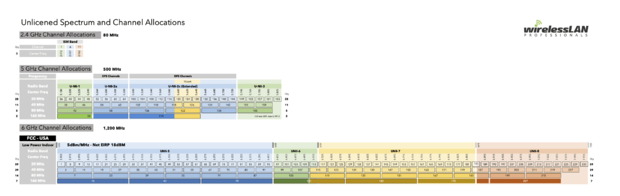
In generale, le frequenze più alte hanno maggiori difficoltà a penetrare oggetti solidi, come muri e alberi, motivo per cui le bande a 5 GHz e 6 GHz non sono ideali per trasmettere dati su lunghe distanze.
La buona notizia è che i router WiFi moderni possono utilizzare contemporaneamente sia la banda a 2.4 GHz che quella a 5 GHz, offrendoti il meglio di entrambi i mondi. Tali router sono chiamati "dual-band", e valgono sicuramente il loro prezzo più elevato.
Esistono anche router "tri-band", che trasmettono un segnale nella banda a 2.4 GHz e due segnali nella banda a 5 GHz. I router tri-band tendono ad essere molto costosi, ma sono indispensabili nelle aree altamente congestionate, come i centri città.
Se non puoi utilizzare più bande di canali contemporaneamente, ti consigliamo di testare le bande in modo indipendente e scegliere quella che ti permette di raggiungere velocità di trasferimento dati più elevate e una latenza inferiore.

Alcune generazioni WiFi supportano solo la banda a 2.4 GHz o quella a 5 GHz, alcune le supportano entrambe, e WiFi 6E supporta tutte e tre:
| WiFi | Standard IEEE | Adottato | Frequenza Radio |
| Wi‑Fi 7 | 802.11be | 2024 | 2.4/5/6 GHz |
| Wi‑Fi 6E | 802.11ax | 2020 | 2.4/5/6 GHz |
| Wi‑Fi 6 | 802.11ax | 2019 | 2.4/5 GHz |
| Wi‑Fi 5 | 802.11ac | 2014 | 5 GHz |
| Wi‑Fi 4 | 802.11n | 2008 | 2.4/5 GHz |
| (Wi-Fi 3) | 802.11g | 2003 | 2.4 GHz |
| (Wi-Fi 2) | 802.11a | 1999 | 5 GHz |
| (Wi-Fi 1) | 802.11b | 1999 | 2.4 GHz |
| (Wi-Fi 0) | 802.11 | 1997 | 2.4 GHz |
Bande Wi-Fi aggiuntive
Come utente domestico, attualmente è improbabile che tu incontri altre bande WiFi oltre a 2,4 GHz e 5 GHz, ma ciò non significa che non esistano.
Lo standard 802.11af consente la trasmissione di segnali WiFi nello spettro di spazio bianco TV nelle bande VHF e UHF (tra 54 e 790 MHz).
Esiste anche lo standard 802.11ad, che può trasmettere segnali a una frequenza di 60 GHz. Con questi standard, è possibile raggiungere velocità multi-gigabit senza fili.
Tre principali ragioni per le interferenze WiFi
Tutte le connessioni Wi-Fi possono essere influenzate negativamente dalle interferenze elettromagnetiche, anche chiamate interferenze radio, che si manifestano per tre principali ragioni:

Ragione 1: Interferenza su stesso canale
Nelle reti dove i dispositivi fanno turni per parlare, ci vuole tempo perchè ognuno di essi aspetti il suo turno. Pertanto più dispositivi ci sono, più lunga sarà l'attesa. Questo tipo di interferenza Wi-Fi non è in realtà un'interferenza elettromagnetica. Al contrario, è il risultato di router Wi-Fi che cercano di fare il meglio di fare spazio per trasmettere dati.
Pensa a quando eri alle elementari e il tuo insegnante faceva a tutta la classe una domanda. Probabilmente diversi bambini iniziavano ad urlare e nessuno capiva nulla. E' esattamente ciò che accade con l'interferenza co canale, che è il motivo per cui i router Wi-fi fanno a turno e aspettano che l'altro finisca.
Ragione 2: Interferenza fra Canali Adiacenti
L'interferenza fra canali adiacenti accade quando i client sui canali che si sovrappongono trasmettono allo stesso tempo. La selezione dei canali Wi-Fi è cruciale in casi come questi. Questo tipo di interferenze fra canali può essere ridotto o escluso scegliendo i canali Wi-Fi appropriati per la tua rete.
NetSpot può aiutarti a rivelare quali canali Wi-Fi sono più occupati in modo da poterli evitare ed utilizzare altri canali, preferibilmente 1, 6 o 11 in quanto questi tre canali non si sovrappongono. fortunatamente, i router Wi-Fi moderni sono in grado di gestire i canali adiacenti molto meglio di quelli vecchi, molti dei quali utilizzavano sempre lo stesso canale Wi-Fi di default.
Ragione 3: Interferenza non Wi-Fi
Oltre ai router Wi-Fi, vi sono molti altri dispositivi elettronici che possono interferire con la banda 2.4 GHz. Alcuni interferiscono perchè la utilizzano per trasmettere dati senza fili, come telecamere di sicurezza, dispositivi bluetooth, baby monitor, e smartphone, mentre altri interferiscono perchè emettono una grande quantità di radiazioni elettromagnetiche, come microonde o altri elettrodomestici.
Per evitare l'interferenza non Wi-Fi, è importante posizionare il tuo router Wi-Fi lontano dalle fonti di radiazioni elettromagnetiche, preferibilmente anche lontano da oggetti solidi, inclusi muri, grossi mobili, e altro.
Uno scanner di canali WiFi come NetSpot ti aiuta a vedere all'interno della rete per scegliere il canale giusto o ridurre l'interferenza WiFi. L'uso dello scanner del canale NetSpot ti aiuterà a migliorare le prestazioni della tua rete Wi-Fi a 2,4 GHz.
Come Trovare il Miglior Canale Wi-Fi
Dopo aver appreso così tante informazioni utili sui canali WiFi, probabilmente sei impaziente di trovare il miglior canale WiFi nella tua zona e configurare il tuo router per utilizzarlo in modo da poter godere di una connessione a internet più veloce e stabile.
In questa sezione, forniamo istruzioni passo passo su come fare proprio questo su ogni piattaforma principale. Ecco come trovare il miglior canale WiFi su Windows, macOS, Linux, Android e iOS.
Windows
Windows offre un modo nativo per trovare il miglior canale WiFi, ma si basa su un'applicazione a riga di comando piuttosto non intuitiva, chiamata netsh. Questa applicazione è inclusa in tutte le versioni di Windows a partire da Windows 2000 e il suo principale scopo è permettere la configurazione locale o remota dei dispositivi di rete, come l'interfaccia.
Ecco come utilizzare netsh come scanner di canali wireless per Windows:
- Premi Win + R sulla tastiera.
- Digita “cmd” e premi Invio.
- Inserisci “netsh wlan show all” nel Prompt dei comandi e premi Invio.
- Scorri verso il basso fino a vedere una sezione chiamata “SHOW NETWORKS MODE=BSSID”.

- Analizzare quali canali sono usati di più dalle reti nella tua area.
Inutile dire che usare netsh come scanner di canali WiFi per Windows è lento e scomodo. Fortunatamente, esistono app scanner di canali WiFi per Windows più convenienti, e NetSpot è quella che raccomandiamo a tutti gli utenti domestici e professionisti grazie alla sua interfaccia utente intuitiva e alle sue capacità impressionanti.
Per trovare il miglior canale WiFi con NetSpot su Windows:
Scarica e installa la versione Windows di NetSpot.
Avvia NetSpot e assicurati che sia selezionata la modalità Ispettore. La modalità Ispettore non solo ti permette di vedere informazioni dettagliate sulle reti, ma ti consente anche di monitorare i cambiamenti nei livelli di segnale in tempo reale, rendendo più facile identificare le interferenze dinamiche.

Ordina le reti WiFi scoperte per canale. La funzione di ordinamento aiuta a trovare rapidamente i canali ottimali o a identificare le reti problematiche. Questo è particolarmente utile per coloro che non vogliono passare il tempo ad analizzare manualmente una lunga lista di reti. Puoi anche ordinare per potenza del segnale o banda, fornendo una visione completa del tuo ambiente di rete.

Determina quale canale non sovrapposto (1, 6 e 11) è utilizzato di meno. Inoltre, presta attenzione alla potenza del segnale delle reti vicine. Anche se un canale sembra poco utilizzato, una rete vicina con un segnale forte potrebbe comunque causare interferenze.
Configura il tuo router per utilizzare il canale meno utilizzato. Per cambiare il canale, dovrai accedere all’interfaccia web del tuo router. Come spiegato più dettagliatamente qui sotto, questo tipicamente comporta l’inserimento dell’indirizzo IP del router in un browser web, l’accesso e la navigazione alle impostazioni wireless.
Come puoi vedere, NetSpot è molto più semplice da usare rispetto a netsh, e offre molte più funzionalità che rendono la risoluzione dei problemi WiFi un gioco da ragazzi.
NetSpot può anche visualizzare un grafico di sovrapposizione dei canali che mostra chiaramente quali reti si stanno sovrapponendo:
Avvia NetSpot e seleziona la modalità Discover.
Seleziona tutte le reti WiFi che vuoi analizzare.
Fare clic sul pulsante “Grafici livello segnale e rumore” sulla barra degli strumenti inferiore.

Passa alla scheda Canali 2.4 GHz o alla scheda Canali 5 GHz per vedere quali reti si sovrappongono.

Il grafico della sovrapposizione dei canali è uno strumento inestimabile, che rappresenta visivamente quali reti stanno competendo per gli stessi canali. Questo consente di identificare se i canali stanno sperimentando una sovrapposizione completa o parziale. La sovrapposizione completa è spesso preferibile a quella parziale perché le reti possono “negoziare” e minimizzare le interferenze.
macOS
macOS viene fornito con uno scanner di canali WiFi integrato, e puoi accedervi cliccando sull’icona della rete WiFi nella barra dei menu e selezionando l’opzione Apri diagnosi wireless. Non prestare attenzione ai prompt e, invece, clicca su Finestra > Scansione nella Barra del Titolo.
Dovresti vedere un elenco di tutte le reti WiFi disponibili nella tua area locale. Per ottenere i risultati più accurati, clicca sul pulsante Scansiona ora nell’angolo in basso a destra per aggiornare l’elenco. Il riquadro a sinistra visualizza un comodo riepilogo dei risultati della scansione, inclusi i migliori canali WiFi.
In alternativa, puoi utilizzare un’app analizzatrice di WiFi di terze parti come NetSpot per semplificarti la vita mentre ottieni risultati più completi. NetSpot non solo semplifica il processo, ma offre anche strumenti potenti come l’analisi in tempo reale e visualizzazioni dettagliate che aiutano a identificare rapidamente i problemi di rete.
Con NetSpot, trovare il canale WiFi più adatto è questione di pochi semplici clic, e non devi nemmeno spendere denaro perché puoi utilizzare la potente modalità Ispettore di NetSpot gratuitamente.
Segui i passaggi qui sotto per utilizzare NetSpot come scanner di canali WiFi per il tuo Mac:
Scarica e installa l’app NetSpot sul tuo Mac.
Avvia NetSpot e fai clic su Ispettore nel pannello in alto al centro.

Ordina le reti Wi-Fi scoperte per canale. Ordinare le reti Wi-Fi scoperte per canale o livello di segnale offre una visione chiara della congestione dei canali e dei potenziali conflitti. Questa funzionalità aiuta a scegliere i canali con interferenze minime in modo più efficace.

Determina quale canale non sovrapposto (1, 6 e 11) è utilizzato di meno.
Configura il tuo router per utilizzare il canale meno utilizzato e non sovrapposto.
La app Mac per la scansione dei canali wireless NetSpot può anche visualizzare la distribuzione dei canali WiFi, permettendoti di vedere a colpo d'occhio quali canali sono utilizzati di più dalle reti WiFi selezionate.
Per visualizzare la distribuzione dei canali WiFi con NetSpot, seleziona ogni rete WiFi che vuoi tracciare su un grafico e clicca sul pulsante "Grafici del livello di segnale e del rumore" nell'angolo in alto a sinistra della finestra principale.

Infine, passa alla scheda Canali 2,4 GHz.

Queste e altre funzionalità rendono NetSpot il miglior scanner di canali WiFi per Mac disponibile.
Linux
Se stai utilizzando una distribuzione Linux popolare come Ubuntu, non è necessario installare un scanner di canali WiFi di terze parti per trovare il miglior canale WiFi nella tua area. Puoi semplicemente utilizzare un’utilità da riga di comando chiamata iwlist, il cui scopo è visualizzare informazioni utili da un’interfaccia di rete wireless, come la scheda WiFi nel tuo laptop o il dongle USB WiFi collegato al tuo computer desktop.
Segui questi passaggi per trovare il miglior canale WiFi utilizzando iwlist:
Apri il Terminale.
Controlla quale interfaccia stai utilizzando con il comando “ip link”.
Inserisci il seguente comando per vedere un riepilogo di ciò che viene utilizzato:
- sudo iwlist wlan0 scan | grep Frequency | sort | uniq -c | sort -n>
Assicurati di sostituire wlan0 con l’interfaccia specificata dopo aver eseguito il comando “ip link” (come wlp3s0).
Android
Purtroppo, il sistema operativo Android non permette di vedere quale canale utilizza una rete WiFi, quindi è impossibile determinare quali canali WiFi sono adatti e quali no senza un’app di scanner di canali WiFi di terze parti.
Ci sono diverse app di scanner di canali WiFi per Android che aiutano a trovare il miglior canale WiFi utilizzando uno smartphone o un tablet, ma noi raccomandiamo la versione Android di NetSpot perché puoi scaricarla gratuitamente direttamente dal Google Play Store per vedere parametri WiFi importanti, compresi i canali WiFi, in tempo reale. NetSpot per Android è facile da usare quanto la sua controparte desktop e supporta le bande di canali da 2,4 GHz, 5 GHz e 6 GHz.
Per trovare il miglior canale WiFi usando NetSpot per Android:
Scarica NetSpot per Android da Google Play Store.
Avvia l’app.

Seleziona la modalità Ispettore.
Passa alla scheda Confronto e vedi immediatamente quali canali nelle bande da 2.4 GHz, 5 GHz e 6 GHz sono più utilizzati. Scorrendo il grafico da destra a sinistra, puoi passare dalla banda da 2.4 GHz a quella da 5 GHz. Se il tuo dispositivo supporta i 6 GHz, puoi accedere anche alla scheda da 6 GHz.

È possibile personalizzare ulteriormente l’analisi escludendo determinati canali dal confronto toccando la piccola casella di controllo accanto a loro. Ciò consente di concentrarsi sui canali che si stanno prendendo in considerazione e ignorare quelli irrilevanti.

Se non sei sicuro quale canale scegliere, l’app ti guiderà. Passa alla scheda Canali in NetSpot per Android per analizzare l’uso dei canali e trovare l’opzione migliore disponibile per ottimizzare la tua rete Wi-Fi. La scheda evidenzia il canale consigliato, tipicamente il meno congestionato e più adatto alla tua rete, fornendo anche informazioni dettagliate come la valutazione delle prestazioni (Scarso, Debole, Medio, Buono).

La semplicità di NetSpot è solo una delle tante caratteristiche che lo rendono il miglior scanner di canali WiFi per Android. È possibile escludere un certo canale dal confronto toccando la piccola casella di controllo accanto ad esso.
NetSpot supporta standard moderni come Wi-Fi 6 e Wi-Fi 6E, rendendolo ideale per l'analisi delle reti sulla banda di 6 GHz. La sua compatibilità con Windows, macOS, Android e iOS assicura agli utenti l'accesso senza problemi alle sue funzionalità sui dispositivi preferiti. Questa flessibilità è particolarmente preziosa per ottimizzare le prestazioni con le più recenti tecnologie dei router.
Con un'interfaccia intuitiva, monitoraggio in tempo reale e strumenti avanzati come la visualizzazione della sovrapposizione dei canali, NetSpot rimane una soluzione versatile sia per utenti occasionali che per professionisti. La sua capacità di adattarsi a più piattaforme lo rende una scelta ideale per semplificare l'ottimizzazione del Wi-Fi.
iOS
Non molti utenti di iPhone e iPad sanno che AirPort Utility, il cui scopo è gestire la rete WiFi e le stazioni base AirPort, contiene uno scanner WiFi abbastanza capace che puoi usare per scoprire il miglior canale WiFi disponibile nella tua zona.
Ecco come attivarlo e utilizzarlo:
Scarica AirPort Utility dall’App Store.
Apri Impostazioni e vai alla schermata Impostazioni Utility AirPort.
Attiva la funzione Scanner Wi-Fi in basso.
Avvia Utility AirPort e fai clic sul pulsante blu di scansione Wi-Fi nell’angolo in alto a destra.
Imposta la durata dello scan desiderata e tocca Scan.
Come Cambiare il Canale Wi-Fi del Tuo Router
Per cambiare il canale WiFi, devi prima accedere alla sua interfaccia di amministrazione. Questo di solito viene fatto inserendo un indirizzo IP specifico nel tuo browser web (dovrebbe essere stampato sul fondo del tuo router), ma alcuni router più recenti sono forniti con un'app per smartphone.
L'indirizzo IP ti porterà alla pagina di login dell'interfaccia di amministrazione del router. A meno che tu non abbia cambiato il nome utente e la password predefiniti, dovresti essere in grado di accedere inserendo "admin" sia come nome utente che come password. Se non funziona, consulta il manuale fornito con il tuo router o contatta direttamente il produttore.
Una volta all'interno dell'interfaccia di amministrazione, devi trovare l'impostazione del canale WiFi in modo da poterla cambiare con il tuo canale preferito. Poiché tutti i router sono diversi, non possiamo fornirti istruzioni dettagliate qui, ma dovrebbe trovarsi sotto Impostazioni Wireless o Impostazioni Avanzate.
Dopo aver cambiato il canale WiFi, l'unica cosa che resta da fare è riavviare il router. Come puoi vedere, imparare come cambiare un canale WiFi sul tuo router è facile e l'intero processo richiede solo pochi minuti.
Seleziona il canale Wi-Fi giusto con NetSpot, il miglior analizzatore di canali WiFi
Come spiegato in questo articolo, la sovrapposizione dei canali porta a interferenze co-channel, che possono degradare drasticamente le prestazioni del WiFi e causare rallentamenti fastidiosi e altri problemi. Senza un analizzatore WiFi come NetSpot, può essere molto difficile e tedioso risolvere i problemi creati dalla sovrapposizione dei canali e determinare quale canale WiFi sarebbe più adatto.
La buona notizia è che le interferenze co-channel possono essere facilmente eliminate con una corretta pianificazione dei canali WiFi. NetSpot è ottimo nel visualizzare le reti per aiutarti a prendere la decisione giusta. Con la visualizzazione di NetSpot vedrai immediatamente la causa dei problemi della rete wireless e come eliminarli.
Puoi ottenere la raccomandazione su quale canale utilizzare e la cosa migliore è che non devi essere un professionista del WiFi per scegliere il canale ottimale per la tua rete. Tutto ciò che devi fare è aprire l'app NetSpot e cliccare su Discover. Clicca sull'intestazione "Channels 2.4 GHz" per vedere dove i canali Wi-Fi si sovrappongono. Cerca il canale (tra 1, 6 e 11) con il minor numero di reti presenti.
L'opzione “Mostra valore medio per le reti inattive” è abilitata di default in NetSpot, il che significa che vedrai anche le reti attualmente inattive e i loro valori medi. Puoi disabilitare questa opzione quando non hai bisogno dei dati per le reti attualmente inattive. Le reti attive sono mostrate con linee solide sul grafico.
Nel grafico sopra, la rete selezionata opera sul canale 5 e si sovrappone ai canali 2 e 8. Puoi vedere che i canali dal 6 al 9 hanno il minor numero di reti e la sovrapposizione non è affatto così grave. Quindi in questo caso particolare, se hai bisogno del miglior canale WiFi, scegli tra i canali 6 e 9.
WiFi Channel Scanner — Domande frequenti
Il miglior scanner e analizzatore di canali WiFi è facile da usare, supporta entrambe le bande di canali da 2,4 GHz e 5 GHz e fornisce dati accurati in tempo reale. Quando scegli un analizzatore WiFi, devi assicurarti che supporti il tuo sistema operativo e offra tutte le funzionalità di cui hai bisogno per risolvere tutti i tipi di problemi relativi al WiFi. Potremmo consigliarti NetSpot per macOS, Windows e Android.
I canali 1, 6 e 11 sono i migliori canali per il WiFi nella banda da 2,4 GHz perché sono gli unici canali non sovrapposti disponibili. Segui le nostre migliori pratiche per la pianificazione dei canali WiFi.
Lo scopo di un analizzatore di canali WiFi è raccogliere quante più informazioni possibili sulle reti WiFi circostanti per aiutarti a risolvere i problemi relativi al WiFi e migliorare le prestazioni della tua rete.
Puoi analizzare facilmente i canali WiFi utilizzando un'app gratuita per l'analisi dei canali WiFi, come NetSpot, per Windows, macOS, Linux o Android.
I canali UNII-1 (36, 40, 44, 48) sono spesso considerati i migliori canali a 5 GHz per uso domestico, ma la maggior parte dei router a 5 GHz è in grado di selezionare automaticamente il canale migliore.
Tutti i canali WiFi sono più che capaci di fornire la massima velocità di trasferimento dati che il tuo router è in grado di raggiungere, ma solo se non sono troppo affollati. Ecco perché è importante utilizzare un analizzatore WiFi per determinare quale canale WiFi è meno utilizzato e quindi probabilmente il più veloce.
Sia i canali a 20 MHz che quelli a 40 MHz hanno i loro pro e contro. Poiché i canali a 20 MHz sono più stretti, non soffrono di interferenze come i canali a 40 MHz larghi. D'altro canto, i canali a 40 MHz permettono una maggiore velocità e tassi di trasferimento più rapidi.
Trovare il canale WiFi più adatto può migliorare notevolmente la tua esperienza wireless. Ma non è solo la velocità che dovresti considerare, la sovrapposizione è anche un fattore importante. I canali WiFi più popolari per la frequenza a 2.4 GHz sono 1, 6 e 11, perché non si sovrappongono tra loro. Usa questi canali con una configurazione non-MIMO (i.e. 802.11 a, b, o g).
Le tre principali cause di interferenze wireless sono:
- In alcune reti i dispositivi aspettano il loro turno per comunicare e, quando ci sono molti dispositivi, i tempi di attesa diventano molto lunghi. Di conseguenza, l'interferenza del co-canale viene creata dai router Wi-Fi che si alternano nel trasmettere i dati.
- Quando i dispositivi in canali sovrapposti iniziano a comunicare contemporaneamente, si verifica un'interferenza del canale adiacente. Scegliere un canale Wi-Fi adeguato può aiutare a risolvere questo problema. Utilizzare programmi come NetSpot aiuta a identificare i canali più affollati e scegliere quelli più adatti. Anche aggiornare i router è una soluzione.
- L'interferenza causata dai dispositivi non collegati al Wi-Fi è chiamata interferenza non-WiFi. Le telecamere di sicurezza, i dispositivi Bluetooth, i monitor per bambini, gli smartphone e i forni a microonde possono emettere una grande quantità di radiazione elettromagnetica e causare interruzioni del segnale. Posiziona il tuo router Wi-Fi lontano da tutte queste fonti.
A partire dallo standard 802.11n, la tecnologia wireless è diventata molto avanzata. Se hai acquistato il tuo router negli ultimi due anni, è probabile che tu abbia un router 802.11n o 802.11ac.
La banda a 5 GHz offerta con queste specifiche fornisce molto spazio libero alle frequenze più alte — 23 canali da 20 MHz non sovrapposti — e il router sceglierà automaticamente il miglior canale wireless per la tua connessione. Utilizzare la banda a 5 GHz in uno spazio con pareti spesse solitamente significa pochissime interferenze WiFi.
Ci sono due bande di frequenza tra cui scegliere: 2,4 GHz e 5 GHz. I router più recenti supportano entrambe queste bande e sta a te decidere quale funziona meglio per la tua connessione. La banda da 2,4 GHz copre distanze maggiori, ma trasmette i dati più lentamente. La banda da 5 GHz non copre lunghe distanze, ma è molto veloce e può penetrare gli ostacoli meglio della banda da 2,4 GHz.
NetSpot può visualizzare la copertura della tua rete per aiutarti a vedere le possibili ragioni di eventuali problemi wireless. NetSpot può anche aiutarti a scegliere il miglior canale per la tua rete. Basta aprire l'app NetSpot e cliccare su Scopri; quindi clicca sull'intestazione "Canali 2.4 GHz" per vedere dove si sovrappongono i canali Wi-Fi. Cerca il canale (tra 1, 6 e 11) con il minor numero di reti che lo utilizzano.
Puoi facilmente scansionare i canali WiFi utilizzando uno scanner di canali wireless come NetSpot. NetSpot può scansionare i canali WiFi nella banda 2,4 GHz e nella banda 5 GHz, offrendoti una panoramica completa di tutta l'attività wireless nella tua zona.
Ci sono tre canali non sovrapposti nella banda di frequenza da 2,4 GHz (1, 6 e 11). Il miglior canale non sovrapposto è sempre quello meno utilizzato dalle altre reti wireless nella tua area, e puoi determinare quale sia utilizzando un'app per l'analisi dei canali WiFi.
Sì, lo fa. Utilizzare un canale esposto a troppe interferenze di segnale può degradare drasticamente la tua esperienza WiFi, causando rallentamenti e persino interruzioni di connessione.
Ci sono meno canali nella banda da 2.4 GHz rispetto alla banda da 5 GHz. Per questo motivo, è più probabile che siano influenzati da interferenze di segnale.
Un canale rappresenta un intervallo di frequenza radio specifico. Poiché ci sono più canali, i segnali WiFi possono essere separati l'uno dall'altro per prevenire interferenze.
La banda WiFi a 6 GHz offre alcuni vantaggi rispetto alla banda a 5 GHz, tra cui una maggiore larghezza di banda, il supporto per più connessioni simultanee e il fatto che è meno affollata.
La gamma dei 6 GHz è una gamma di frequenze all'interno dello spettro wireless che va da 5.925 GHz a 7.125 GHz.
Sì, ci sono già diversi router a 6 GHz, tra cui:
- TP-Link Archer AX6000
- TP-Link Archer AX50 WiFi 6 AX3000 Smart WiFi Router
- Netgear Nighthawk AX8 RAX80
- Netgear Nighthawk AX12 RAX120
Al momento, non tutti i dispositivi sono in grado di utilizzare la banda WiFi a 6 GHz, ma il loro numero sta aumentando costantemente. Esempi di dispositivi che supportano già il WiFi a 6 GHz includono il Google Pixel 7/7 Pro, il Samsung Galaxy S21 Ultra o l'ASUS Zenfone 9.
